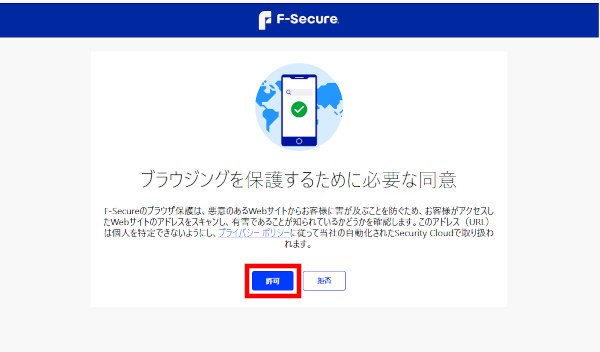【 Security Z ONE / Security Z SAFE共通の内容となります。(Security Z ONEの方もこちらのページでご確認ください) 】
-
1Security Z Apps のステータス画面を表示し、画面左上のメニューアイコン(三)をクリックしてください。
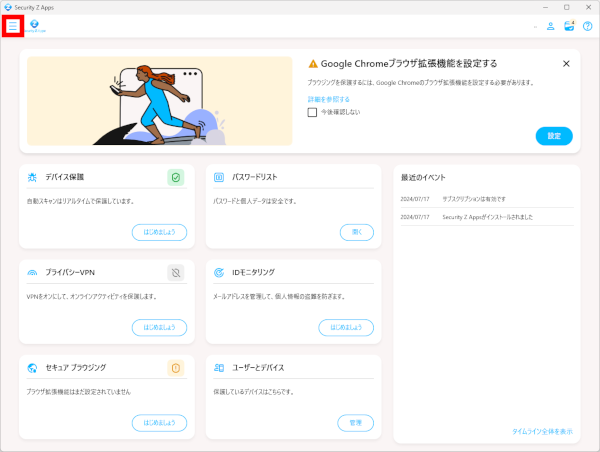
-
2表示されたメニューから「設定」をクリックしてください。
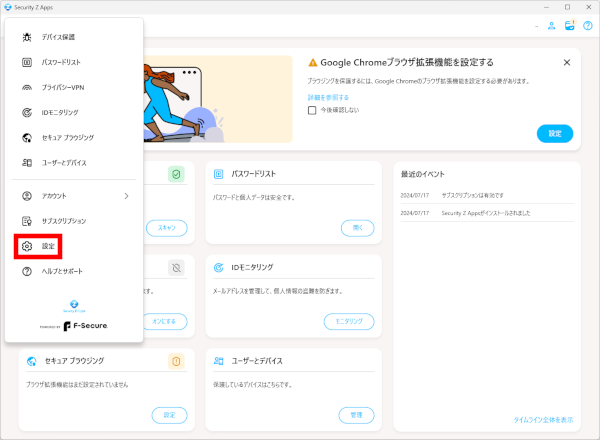
-
3設定画面が開きますので、「セーフ ブラウジング」をクリックしてください。ブラウザプラグインの設定画面が開きますので、ブラウザ保護が有効になっているか確認し、お使いのブラウザに合わせてプラグインをインストールしてください。
※Chromeの場合は「Chromeウェブストアを開く」、Edgeの場合は「Edgeの拡張機能を開く」、Firefoxの場合は「Firefox アドオンを開く」をクリックしてください。
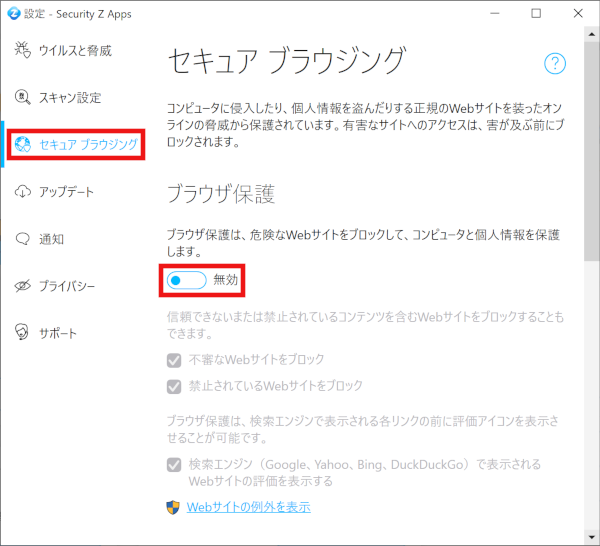
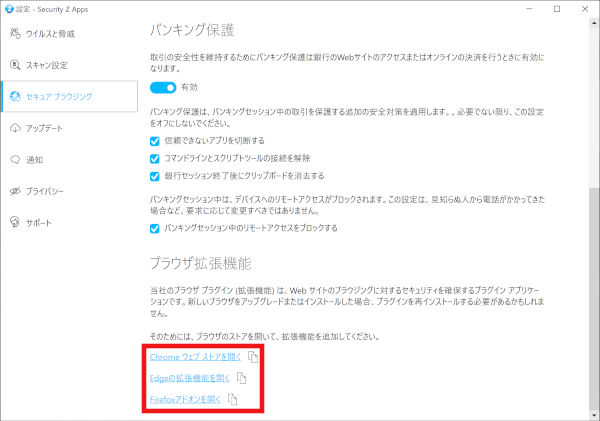
-
4お使いのブラウザに合わせて拡張機能を追加してください。
<Chromeの場合>
a.「Chromeに追加」をクリックしてください。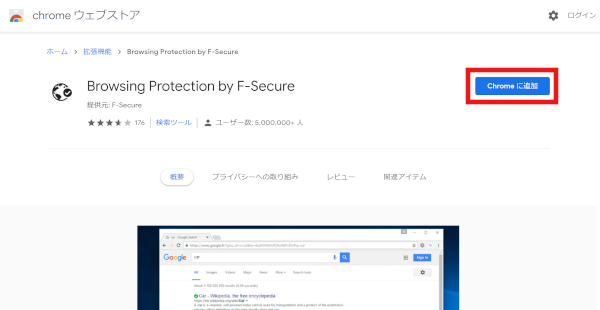
b.「拡張機能を追加」をクリックしてください。
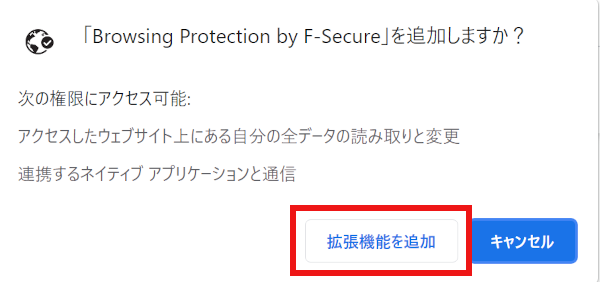
<Edgeの場合>
c.「インストール」をクリックしてください。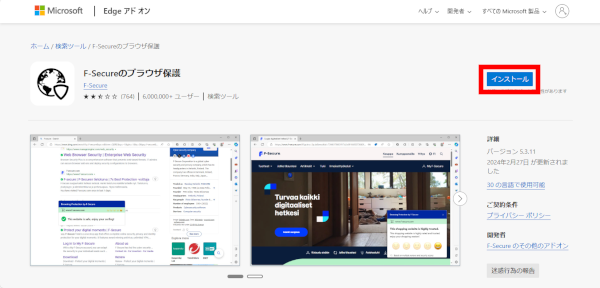
d.「拡張機能を追加」をクリックしてください。
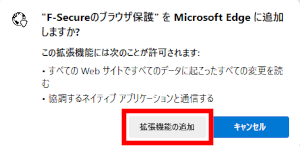
<Firefoxの場合>
e.「Firefoxへ追加」をクリックしてください。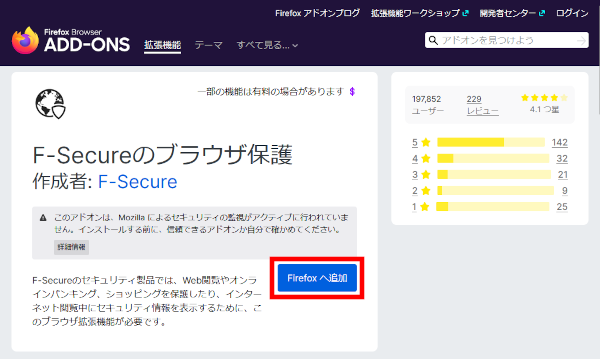
f.「追加」をクリックしてください。
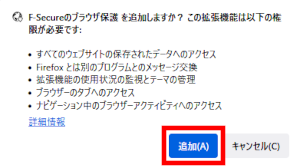
g.「許可」をクリックしてください。